Ноутбуки Lenovo ThinkPad X250 - инструкция пользователя по применению, эксплуатации и установке на русском языке. Мы надеемся, она поможет вам решить возникшие у вас вопросы при эксплуатации техники.
Если остались вопросы, задайте их в комментариях после инструкции.
"Загружаем инструкцию", означает, что нужно подождать пока файл загрузится и можно будет его читать онлайн. Некоторые инструкции очень большие и время их появления зависит от вашей скорости интернета.
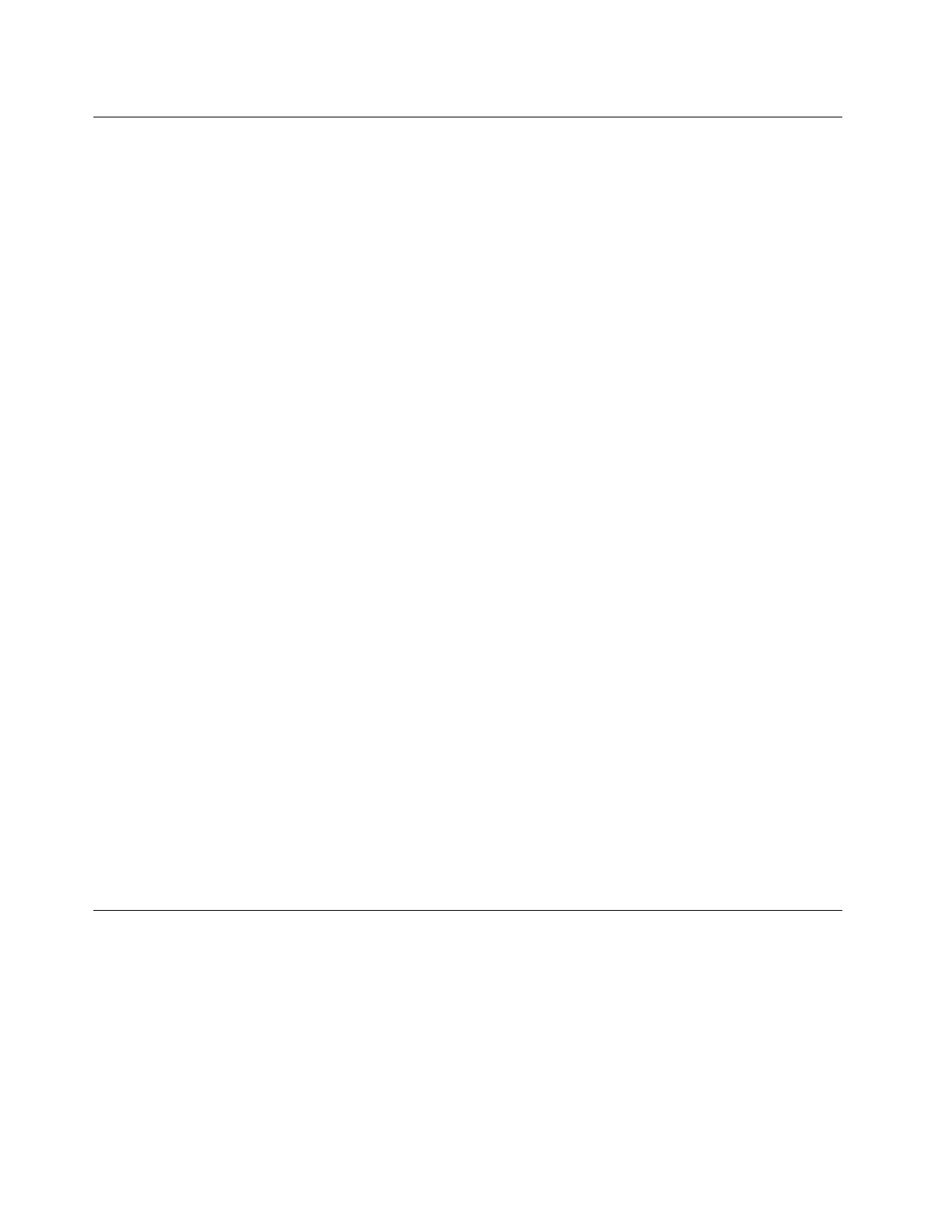
Информация об утилизации для Японии
Collecting and recycling a disused Lenovo computer or monitor
If you are a company employee and need to dispose of a Lenovo computer or monitor that is the property
of the company, you must do so in accordance with the Law for Promotion of Effective Utilization of
Resources. Computers and monitors are categorized as industrial waste and should be properly disposed
of by an industrial waste disposal contractor certiied by a local government. In accordance with the Law
for Promotion of Effective Utilization of Resources, Lenovo Japan provides, through its PC Collecting and
Recycling Services, for the collecting, reuse, and recycling of disused computers and monitors. For details,
visit the Lenovo Web site at http://www.lenovo.com/recycling/japan.
Pursuant to the Law for Promotion of Effective Utilization of Resources, the collecting and recycling of
home-used computers and monitors by the manufacturer was begun on October 1, 2003. This service
is provided free of charge for home-used computers sold after October 1, 2003. For details, go to
http://www.lenovo.com/recycling/japan.
Disposing of Lenovo computer components
Some Lenovo computer products sold in Japan may have components that contain heavy metals or other
environmental sensitive substances. To properly dispose of disused components, such as a printed circuit
board or drive, use the methods described above for collecting and recycling a disused computer or monitor.
Disposing of disused lithium batteries from Lenovo computers
A button-shaped lithium battery is installed inside your Lenovo computer to provide power to the computer
clock while the computer is off or disconnected from the main power source. If you need to replace it with a
new one, contact your place of purchase or contact Lenovo for service. If you need to dispose of a disused
lithium battery, insulate it with vinyl tape, contact your place of purchase or an industrial-waste-disposal
operator, and follow their instructions.
Disposal of a lithium battery must comply with local ordinances and regulations.
Disposing of a disused battery from Lenovo notebook computers
Your Lenovo notebook computer has a lithium ion battery or a nickel metal hydride battery. If you are a
company employee who uses a Lenovo notebook computer and need to dispose of a battery, contact the
proper person in Lenovo sales, service, or marketing, and follow that person's instructions. You also can
refer to the instructions at http://www.lenovo.com/jp/ja/environment/recycle/battery/.
If you use a Lenovo notebook computer at home and need to dispose of a battery, you
must comply with local ordinances and regulations. You also can refer to the instructions at
http://www.lenovo.com/jp/ja/environment/recycle/battery/.
Информация по утилизации для Бразилии
Declarações de Reciclagem no Brasil
Descarte de um Produto Lenovo Fora de Uso
Equipamentos elétricos e eletrônicos não devem ser descartados em lixo comum, mas enviados à pontos de
coleta, autorizados pelo fabricante do produto para que sejam encaminhados e processados por empresas
especializadas no manuseio de resíduos industriais, devidamente certiicadas pelos orgãos ambientais, de
acordo com a legislação local.
162
Руководство пользователя
Содержание
- 3 Содержание
- 7 Прочтите вначале
- 8 Важная информация по технике безопасности
- 9 Состояния, требующие немедленных действий
- 10 Обслуживание и модернизация; Шнуры и адаптеры питания
- 12 Инструкция по работе с блоками питания; Внешние устройства
- 14 Примечание о плоской круглой батарейке; Эмиссия тепла и вентиляция
- 16 Замечание о жидкокристаллическом дисплее (ЖКД); Головные телефоны и наушники
- 17 Дополнительная информация по технике безопасности
- 19 Глава 1. Обзор продукта; Вид спереди
- 21 Вид справа
- 23 Вид слева
- 24 Вид снизу
- 25 Индикаторы состояния
- 26 Расположение наклеек с важной информацией о продукте
- 27 Информация об идентификаторе FCC ID и номере IC Certiication
- 28 Наклейки для операционных систем Windows
- 29 Компоненты
- 30 Спецификации
- 32 Обзор программ Lenovo
- 35 Глава 2. Работа на компьютере; Регистрация компьютера
- 44 Клавиша Windows; Манипулятор ThinkPad
- 45 Манипулятор TrackPoint
- 46 Сенсорная панель; Жесты для сенсорной панели
- 48 Замена колпачка джойстика
- 49 Настройка манипулятора ThinkPad; Управление питанием
- 50 Режимы энергосбережения
- 51 Эксплуатация аккумулятора
- 54 Использование подключения к беспроводной локальной сети
- 55 Использование подключения к беспроводной глобальной сети
- 56 Использование соединения Bluetooth
- 59 Использование звуковых функций; Использование камеры
- 63 Глава 3. Расширение возможностей компьютера; Подбор дополнительных аксессуаров ThinkPad
- 64 ThinkPad Basic Dock
- 65 ThinkPad Pro Dock
- 67 ThinkPad Ultra Dock
- 69 Подсоединение док-станции ThinkPad
- 70 Отсоединение док-станции ThinkPad
- 72 Средства защиты
- 73 Глава 4. Вы и ваш компьютер; Специальные возможности и удобство работы
- 74 Создание комфортных условий
- 75 Информация о специальных возможностях
- 77 Использование компьютера в поездке
- 79 Глава 5. Безопасность; Использование паролей; Пароль при включении
- 80 Пароль администратора
- 82 Пароли на доступ к жесткому диску
- 84 Защита жесткого диска
- 85 Установка микросхемы защиты
- 86 Использование устройства распознавания отпечатков пальцев
- 90 Использование брандмауэров
- 93 Глава 6. Расширенные настройки; Установка новой операционной системы
- 94 Установка операционной системы Windows 8.1 или Windows 10
- 95 Установка драйверов устройств
- 103 Меню Security
- 109 Меню Startup
- 111 Меню Restart
- 112 Настройка средств управления компьютером
- 115 Глава 7. Предотвращение неполадок; Общие советы по предотвращению проблем
- 116 Поддержание драйверов устройств в актуальном состоянии
- 117 Уход за компьютером
- 119 Чистка крышки компьютера
- 121 Глава 8. Устранение неполадок компьютера; Диагностика неполадок; Устранение неполадок
- 122 Попадание жидкости на клавиатуру; Сообщения об ошибках
- 124 Звуковые сигналы, сообщающие об ошибках
- 125 Неполадки модулей памяти; Проблемы, связанные с Ethernet
- 126 Проблемы беспроводной локальной сети
- 127 Неполадки клавиатуры и других манипуляторов; Неполадки манипулятора TrackPoint
- 128 Неполадки с клавиатурой; Неполадки дисплея и мультимедийных устройств; Неполадки с экраном компьютера
- 131 Проблемы с внешним дисплеем
- 133 Проблемы с воспроизведением звука
- 134 Неполадки устройства распознавания отпечатков пальцев
- 135 Неполадки аккумулятора и системы питания; Неполадки с аккумулятором
- 136 Неполадки адаптера питания; Проблемы с электропитанием; Неполадки при загрузке
- 137 Проблемы режима сна и гибернации
- 138 Неполадки жестких дисков и других устройств для хранения данных; Проблемы с жестким или гибридным диском; Неполадки программ
- 139 Неполадки портов и разъемов; Неполадки с USB
- 141 Информация о восстановлении операционной системы Windows 7; Создание и использование носителя восстановления
- 142 Резервное копирование и восстановление
- 143 Рабочее пространство Rescue and Recovery
- 144 Создание и использование резервных носителей
- 146 Решение проблем, связанных с восстановлением
- 147 Обновление компьютера; Восстановление заводских настроек компьютера по умолчанию
- 149 Информация о восстановлении операционной системы Windows 10
- 151 Создание и использование USB-накопителя восстановления
- 153 Глава 10. Замена устройств; Защита от статического электричества
- 154 Установка или замена карты micro SIM
- 155 Замена съемного аккумулятора
- 157 Замена внутреннего устройства хранения данных
- 161 Замена модуля памяти
- 163 Замена карты беспроводной глобальной сети M.2
- 169 Глава 11. Оказание технической поддержки; Перед тем как связаться с Lenovo
- 171 Как обратиться в центр поддержки клиентов Lenovo; Приобретение дополнительных услуг
- 173 Приложение A. Нормативные сведения; Расположение антенн беспроводной связи UltraConnectTM
- 175 Информация о соответствии нормативам радиосвязи; Информация, относящаяся к сертификации
- 181 Информация об утилизации аккумуляторов для США и Канады
- 187 Приложение D. Информация о модели ENERGY STAR
- 189 Приложение E. Замечания
- 190 Товарные знаки













































































































































































































